会声会影怎么调整视频尺寸
时间:2022-12-16 08:07:44作者:极光下载站人气:572
会声会影是一款视频编辑软件,现在有很多的视频编辑软件,而会声会影是一款功能相对来说还比较齐全的一款视频编辑软件,有的小伙伴在使用这款软件的时候想要将自己需要的视频添加到软件中进行制作,并且在制作的过程中需要调整一下视频的尺寸大小,使视频编辑出来符合自己需要的一个显示效果,那么你可以在视频导出的时候设置一下视频的宽高比来调整视频大小,或者在视频播放下方也可以点击尺寸比例图标进行设置,下方是关于如何使用会声会影调整视频大小的具体操作方法,有需要的小伙伴可以和小编一起来看看。
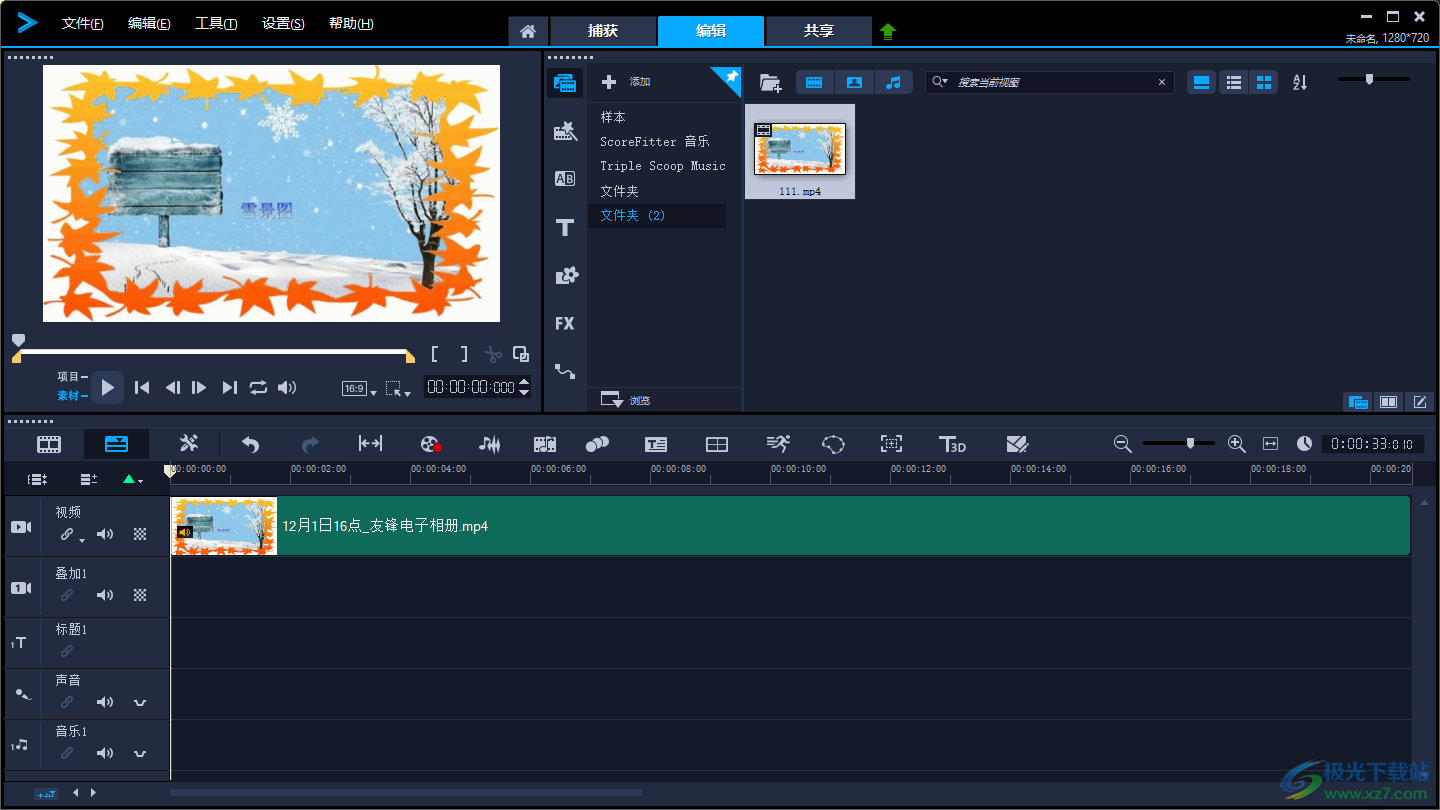
方法步骤
1.在电脑桌面上找到会声会影软件图标,然后用鼠标双击进入到操作页面中,在页面的左上角点击【文件】-【新建项目】即可进入到编辑页面中新建项目。
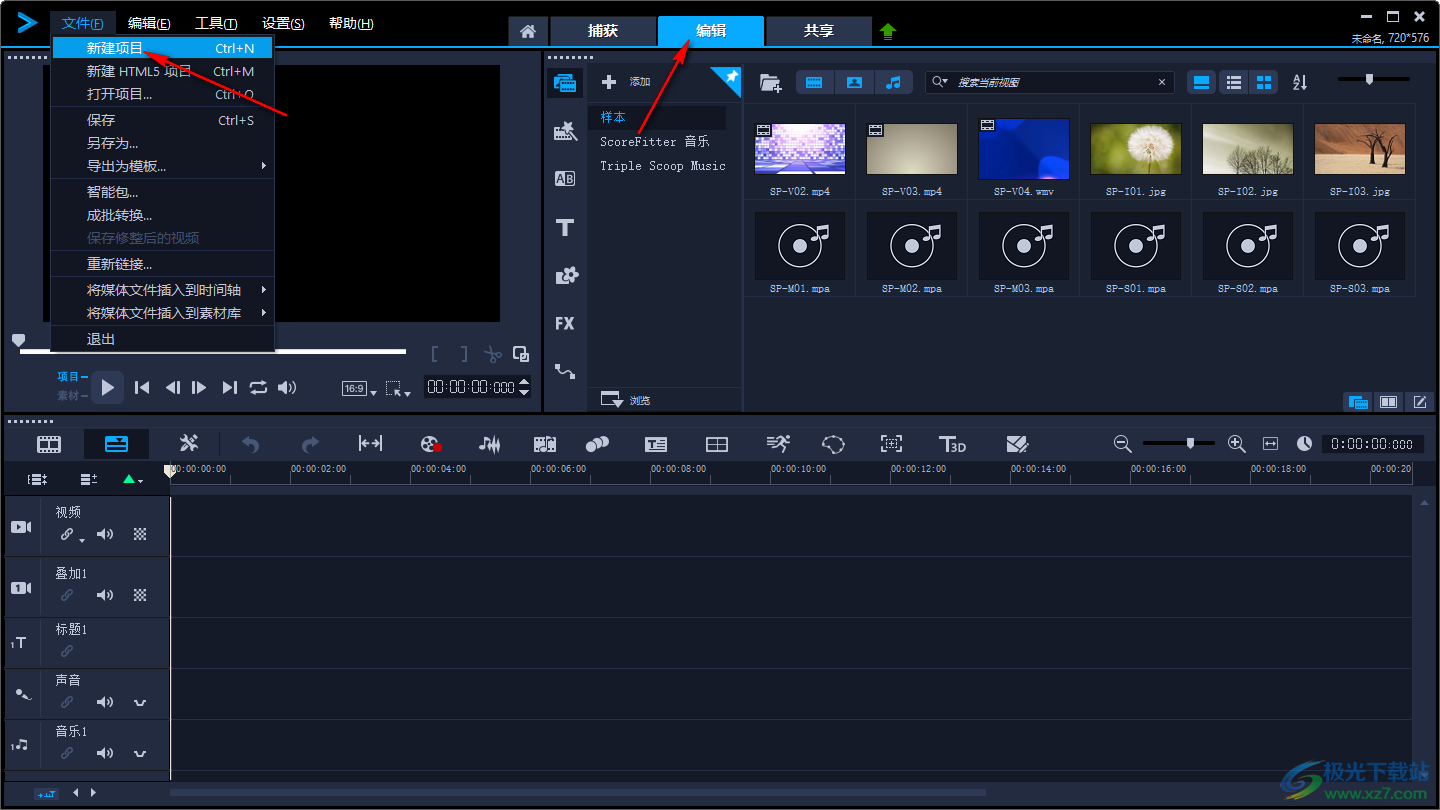
2.接着在下方的视频轨道上用鼠标右键点击一下选择【插入视频】选项,将自己保存在电脑中的视频插入进来。
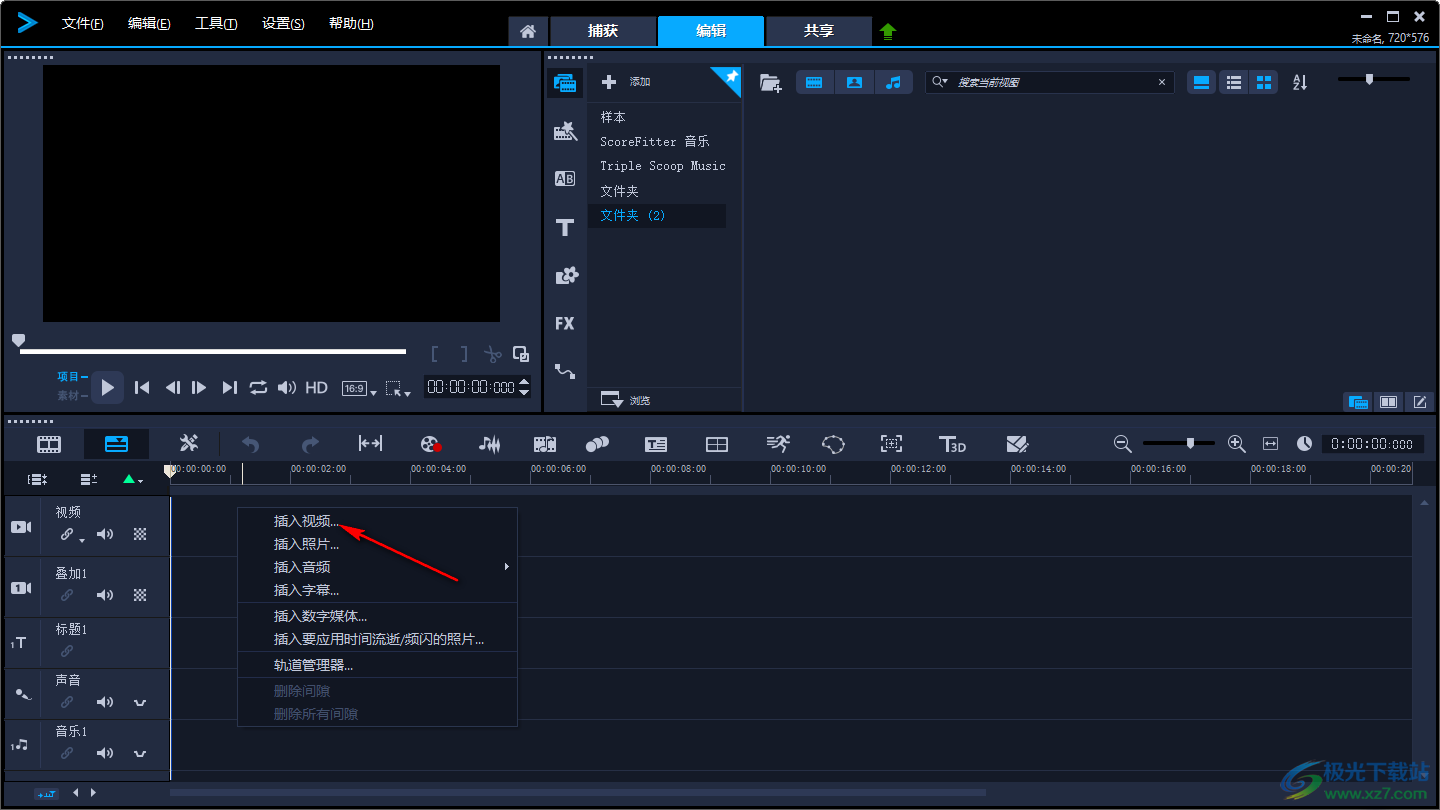
3.在打开的文件夹中,选中需要插入的视频,然后点击打开按钮即可插入。
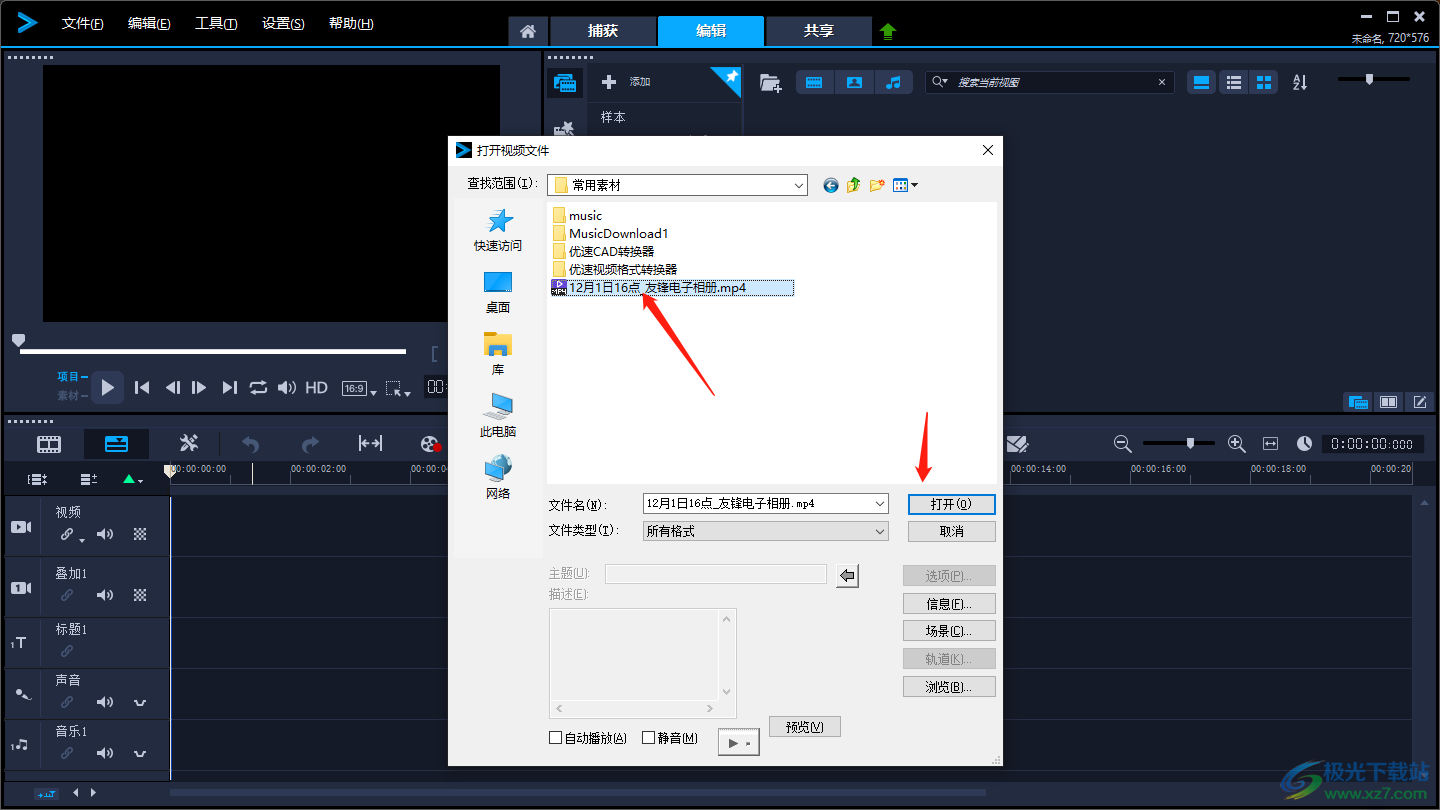
4.接着会出现一个提示窗口,这里直接点击【是】按钮就好了。
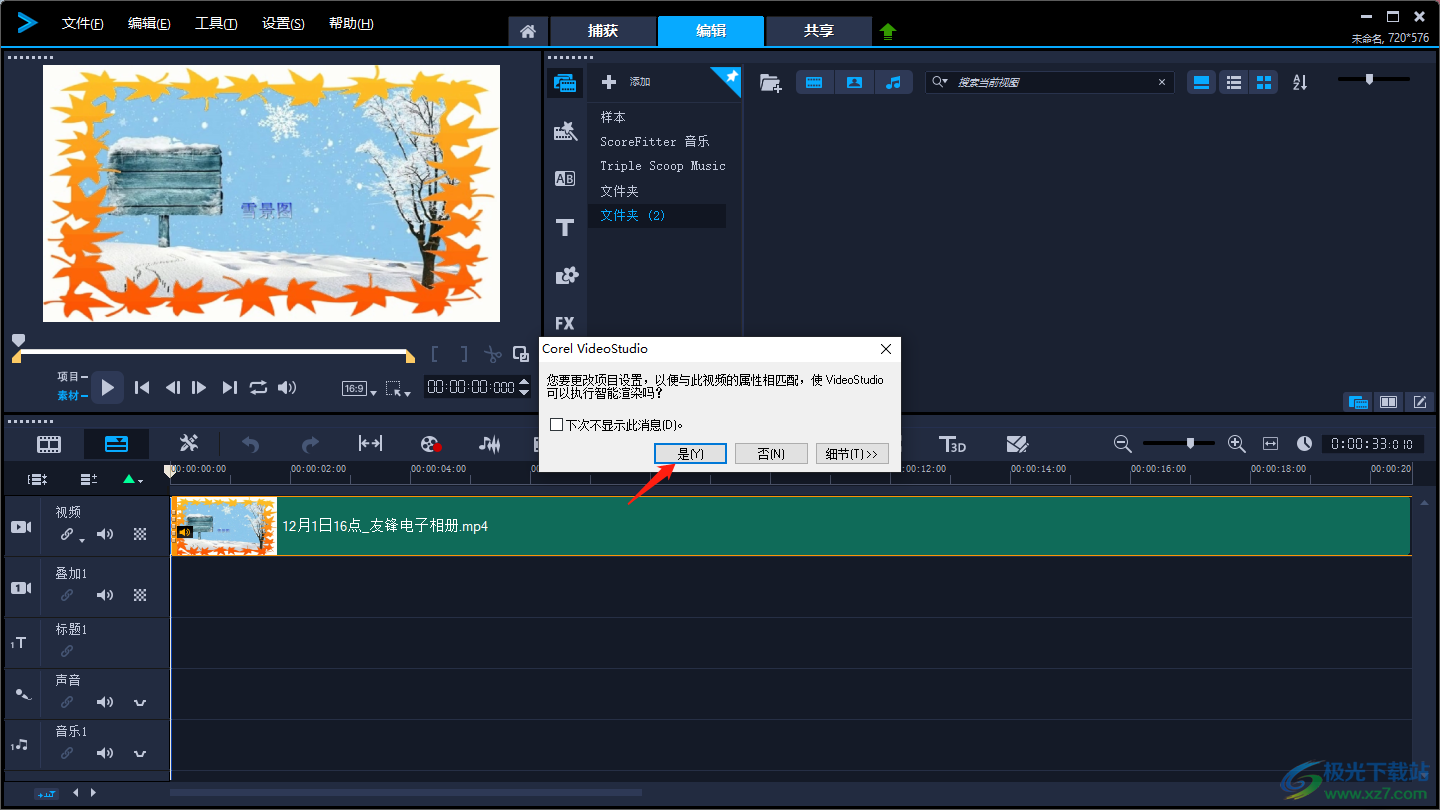
5.想要调整视频尺寸的话,你可以在视频播放下方有一个【16:9】的按钮,点击下拉按钮即可显示出多种视频的尺寸,点击自己需要的视频尺寸即可。
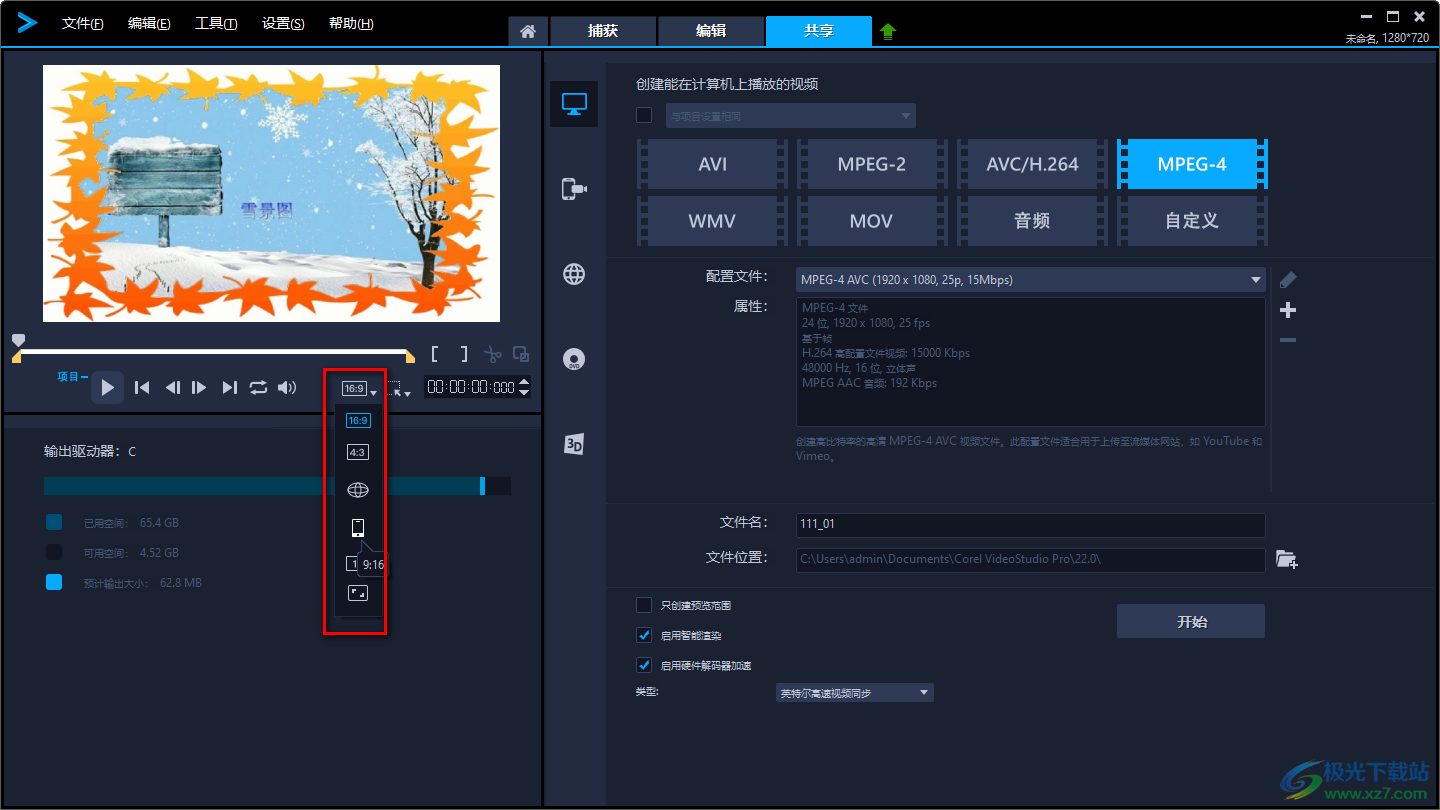
6.此外还有一种设置方法,用鼠标点击上方的【共享】选项,在该选项页面下方点击箭头所指的加号图标,就会弹出一窗口,在该窗口中点击【常规】选项,然后将底部的【显示宽高比】的下拉框点击打开,选择好自己需要的一个视频比例尺寸即可,然后点击确定。
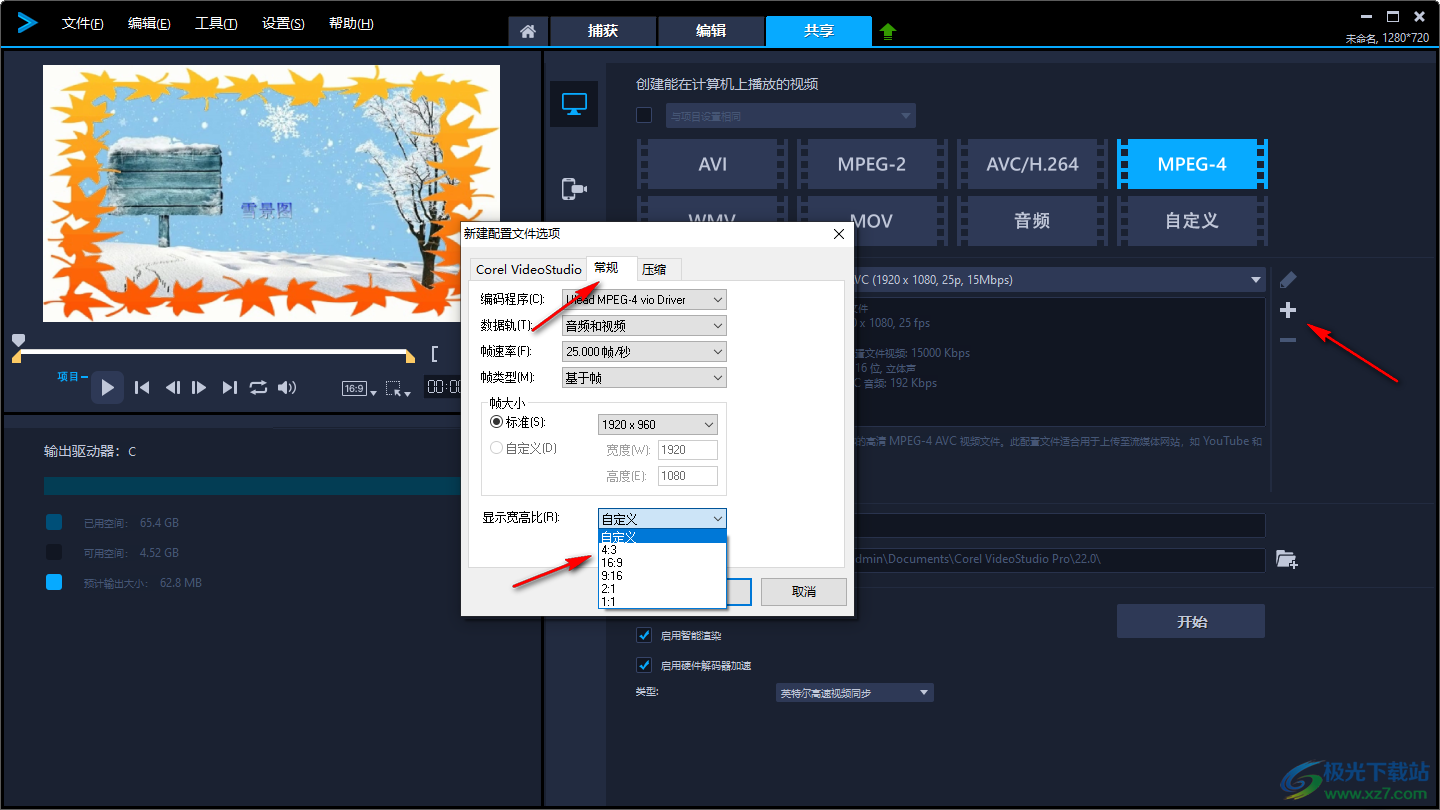
7.最后在共享页面下输入文件名以及设置一下视频保存的文件位置,再点击【开始】按钮即可将视频进行保存。
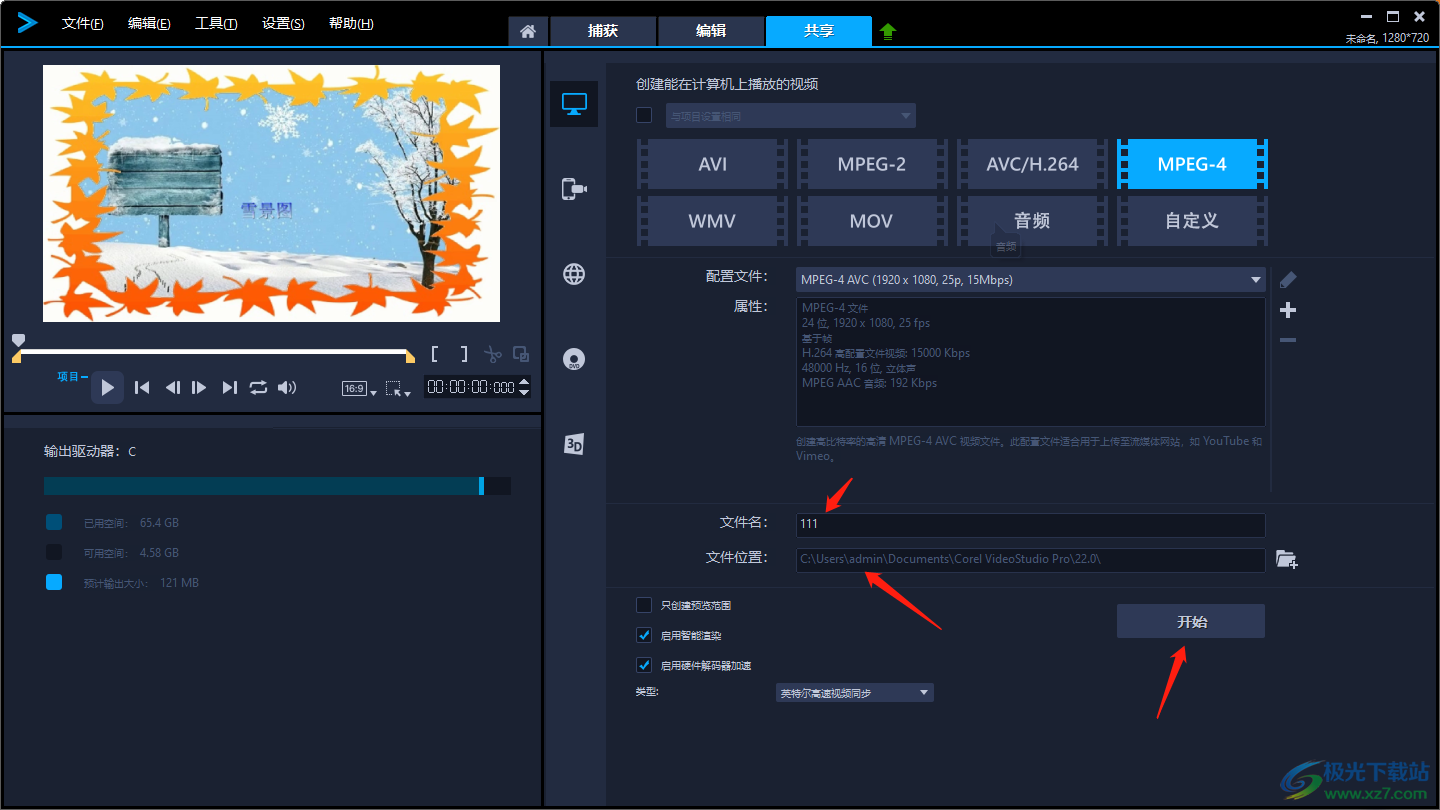
以上就是关于如何使用会声会影软件调整视频尺寸的具体操作方法,当你在使用会声会影软件制作视频的时候,想要制作出自己需要的视频,那么可能会涉及到调整视频尺寸的情况,那么可以根据上述方法来操作一下就好了,快试试吧。

大小:1.30 GB版本:v8.0 免费版环境:WinAll, WinXP, Win7
- 进入下载
相关下载
热门阅览
- 1百度网盘分享密码暴力破解方法,怎么破解百度网盘加密链接
- 2keyshot6破解安装步骤-keyshot6破解安装教程
- 3apktool手机版使用教程-apktool使用方法
- 4mac版steam怎么设置中文 steam mac版设置中文教程
- 5抖音推荐怎么设置页面?抖音推荐界面重新设置教程
- 6电脑怎么开启VT 如何开启VT的详细教程!
- 7掌上英雄联盟怎么注销账号?掌上英雄联盟怎么退出登录
- 8rar文件怎么打开?如何打开rar格式文件
- 9掌上wegame怎么查别人战绩?掌上wegame怎么看别人英雄联盟战绩
- 10qq邮箱格式怎么写?qq邮箱格式是什么样的以及注册英文邮箱的方法
- 11怎么安装会声会影x7?会声会影x7安装教程
- 12Word文档中轻松实现两行对齐?word文档两行文字怎么对齐?
网友评论